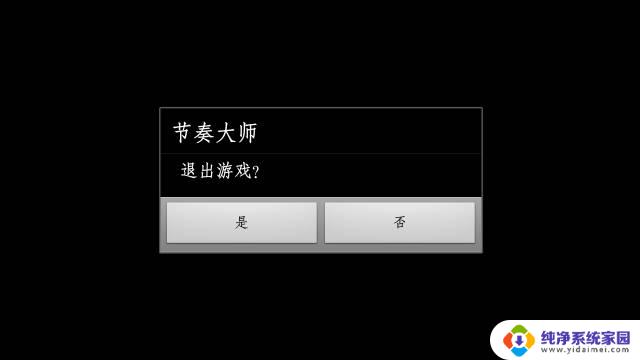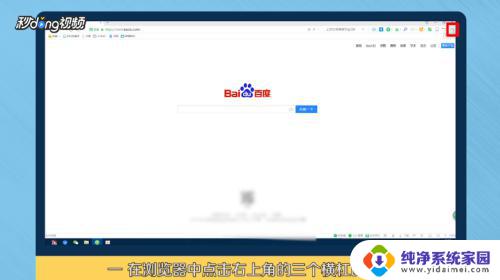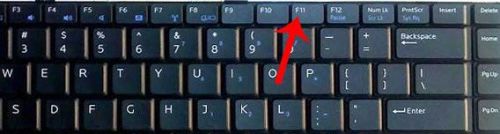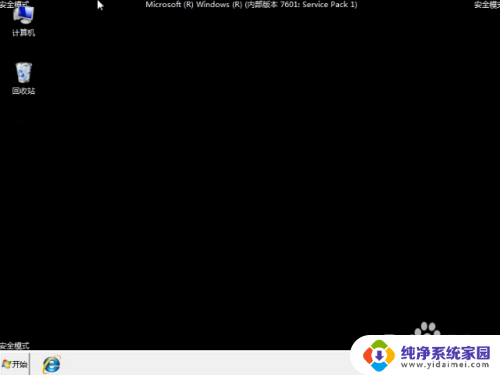电脑屏幕全屏怎么退出来 电脑上的全屏模式怎么关闭
更新时间:2023-09-20 09:41:58作者:yang
电脑屏幕全屏怎么退出来,在日常使用电脑的过程中,我们常常会遇到电脑屏幕全屏的情况,有时候我们可能会误操作或者需要退出全屏模式,但却不知道具体的操作方法。如何快速退出电脑屏幕的全屏模式呢?退出电脑屏幕全屏并不是一件困难的事情。只需要按下特定的快捷键组合,或者通过鼠标右键点击,便可轻松实现退出全屏的操作。接下来我们将详细介绍全屏模式退出的具体步骤,帮助您更加熟练地操作电脑,提高使用效率。
具体方法:
1.首先如果是看视频时候先关闭全屏,直接按Esc。

2.然后同时按住win+d键也可以快速返回电脑桌面。

3.接下来也可以同时Alt+Tab键进行界面的切换。

4.然后同时按住Alt+F4可以关掉浏览器以及全屏。

5.然后还可以在使用浏览器时想关闭全屏可以按F11键。

6.接下来如果在玩游戏时想退出全屏可以按Ctrl+Esc退出。

7.最后如果在玩游戏时想退出全屏可以按Ctrl+Alt+Delete退出游戏界面。

以上就是电脑屏幕全屏模式的退出方法,如有不明白的地方,可以按照小编提供的步骤进行操作,希望本文能对大家有所帮助。